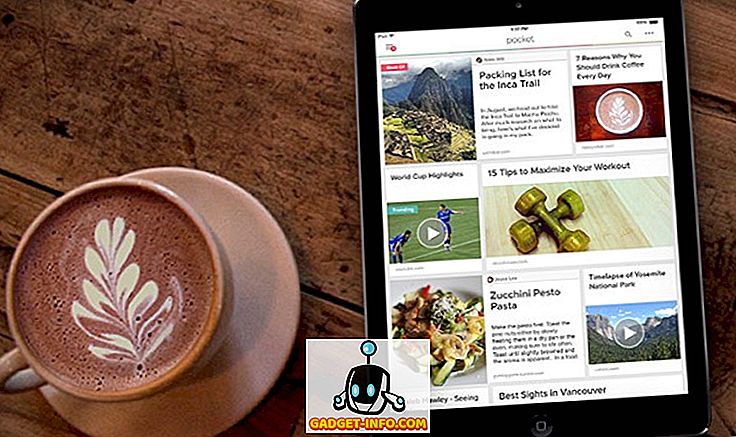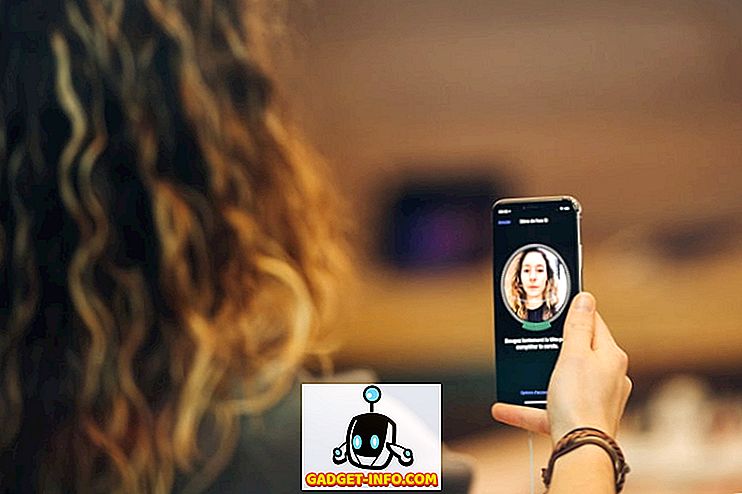Det är ofta nödvändigt att utföra samma uppsättning operationer på flera bilder. Du kan till exempel behöva konvertera en uppsättning PNG-bilder till JPEG eller vice versa. Kanske har du en massa högupplösta bilder från din DSLR som du behöver ändra storlek till en rimlig storlek för att dela på webben. Det är också viktigt att ta bort bilder av privata EXIF-data, t.ex. datum, tid, modell och GPS-platsen för fotot innan de delas på Internet, eftersom det här är en stor integritetsrisk. Medan dessa uppgifter är enkla och raka när vi har ett par bilder blir det en frustrerad övning när vi säger 50 eller 200 sådana bilder. Batch Image Editing-programvara gör det enkelt att tillämpa samma operationer på flera bilder och spara tid och ansträngning. Så i denna artikel kommer vi att lista de bästa gratis batch bildredigerarna på Windows, Linux och MacOS .
Vi testade all programvara på exakt samma uppsättning bilder. Vi tog 6 bilder, 4 från vår DSLR, 1 från en Lenovo-smartphone och den senaste bilden som laddades ner från internet. Vi tillämpade följande operationer på dem:
- Konvertera JPEG-bilderna till PNG-format.
- Ändra storlek på varje bild till en maximal bredd på 640px, och låt mjukvaran justera höjden i enlighet därmed, och håll bildkvoten.
- Ta bort alla möjliga EXIF-data.
- Utforska andra alternativ som automatisk omdöpning av de konverterade bilderna, effekterna etc.
Sedan rankade vi mjukvaran enligt olika faktorer: tillgänglighet på plattformen, användarvänlighet, antal steg som krävs, mångsidighet, stabilitet och prestanda. Resultaten är följande:
1. XnConvert
XnConvert är en kraftfull och omfattande Batch Image Processor och vår valfria programvara för kraftanvändare som behöver rutinmässigt konvertera, ändra storlek och komprimera flera bilder . Programvaran själv är snabb och anständigt lätt att använda, med tanke på den rikedom av alternativ som den erbjuder.
Bortsett från grunderna, erbjuder det alternativ för att justera färgbalans, så att du kan beskära, rotera, suddas, skärpa och lägga till många andra effekter. Det finns också en före / efter- förhandsgranskning som låter dig granska ändringarna som du ska göra till dina bilder.

För de utgående bilderna ger XnView dig möjligheten att skriva över befintliga filer (om du inte ändrar filformatet), ställa in filnamn, komprimeringsnivåer och radera originalet när konverteringen är klar. Det finns även en kryssruta för att automatiskt öppna målmappen efteråt. Praktisk!
XnView passerade vårt test med flygande färger eftersom det blir allt rätt - det är plattformen och intuitivt låt oss ändra storlek, komprimera och ta bort EXIF-data från våra bilder. Framför allt är det inte komplicerat att använda trots de otaliga funktioner som erbjuds. Högt rekommenderad.
Hämta (Windows, Linux, MacOS)
2. Converseen
Converseen är ett grundläggande bildbehandlingsverktyg för Windows och Linux. Medan det inte stämmer överens med det stora antalet funktioner som XnView erbjuder, är det fortfarande ett enkelt och snabbt verktyg som gör jobbet . Arbetsflödet är enligt följande: Du väljer (Importera) de bilder du vill konvertera, välj Kontrollera allt, välj hur mycket du vill ändra storlek på bilderna och välj format och kvalitet. Det finns alternativ för att upprätthålla bildförhållande, välja katalogen där du vill spara de konverterade bilderna och vrid eller rotera bilderna.

Så enkelt som verktyget är, finns det några förvirrande element i gränssnittet . Till exempel, skärmen där du väljer kvaliteten på utmatningsbilderna, finns det ett alternativ att välja både ingångs- och utgångsformatets kvalitet, när vi bara behöver justera utmatningsformatets kvalitet.
Det tar också automatiskt bort EXIF-data utan att fråga. Medan vi behövde bli av med den här data i vårt test, borde det ha varit ett alternativ att behålla det, om det behövs. Välj det här verktyget om du bara behöver grundläggande alternativ för omvandling och inte har något emot att bli av med EXIF-data i alla dina bilder.
Hämta (Windows, Linux)
3. IrfanView
Inte bara är IrfanView en bra bildvisare för Windows, det överraskande packar även i ett antal bildredigeringsfunktioner. Navigera bara till Arkiv> Batch Conversion / Rename, och du är bra att gå.
Grundläggande konvertering, inställning av bildkvalitet och omdöp av mönster är enkla affärer. För att komma åt fler funktioner måste du gå in i Avancerade inställningar. Denna skärm erbjuder ett helt stort antal alternativ, vilket är bra nyheter för kraftanvändaren. Inställningarna inkluderar omformning, beskärning, bläddra, lägga till vattenstämplar eller överlagringstext till bilder, ändra färgdjup och mycket mer.

På flipsidan är det stora antalet alternativ också den största undergången på grund av hur jumbled och förvirrande gränssnittet är. Som en sparande nåd finns det dock alternativ att spara och ladda de alternativ du har ställt in, vilket gör framtida konverteringsjobb mycket enklare. IrfanView får poäng i att erbjuda många alternativ och att vara en bra bildvisare som en bonus, men förlorar lite att vara mindre användarvänlig och begränsad till Windows.
Hämta (Windows)
4. Bulk Ändra storlek på foton
Det här är ett unikt verktyg i listan, eftersom det är en webapp, till skillnad från andra. Det är också unikt bland webbapps, eftersom ingen uppladdning till några servrar äger rum. Det finns inget att installera, och ingen inloggning eller registrering .
Verktyget är ganska enkelt och enkelt: Välj en lista med bilder, välj den storlek du vill ha i pixlar eller procent, välj utmatningsformatet, och det är bra att gå. Det kommer att konvertera och / eller ändra storlek på dina bilder, ta bort dem med EXIF-data och be dem spara dem som en zip-fil i mappen Downloads . Inte mycket val, vilket är dåligt för kraftanvändaren, men bra för kausalanvändaren . Det innehåller också ett alternativ att lägga till ett vattenstämpel på dina bilder, vilket är en fin touch.

Tillgänglighet : Web, Chrome Web Store
5. Bulk Image Manager
Bulk Image Manager är en grundläggande Windows-bara app för batch-bildredigering. Det är en bärbar app, vilket innebär att det inte kräver installation. Användningen är enkel nog - välj bilderna, utmatningsmappen, utdatafilen, ändra storlek på parametrar (pixlar eller procent) och utdataformat. Den bevarar automatiskt bildförhållandet och tar bort EXIF-data.

Det finns inga alternativ för att ange kvalitet eller andra grundläggande eller avancerade funktioner. Det finns en statusfält, men användaren får ingen anmälan när jobbet är klart. Trots bristen på polska gör den bärbara och lätta arten av det här programmet det passande för engångsarbete .
Hämta (Windows)
6. ImageMagick
ImageMagick är ett kommandoradsfotoredigeringsverktyg för Linux, Windows och MacOS. Det är inte idealiskt för den lediga användaren, men är helt magisk i händerna på en erfaren tangentbordskrigare. Batch image conversion är bara en av funktionerna ur sin helt humongous feature-set. För att göra vårt test använde vi följande kommandon i vår bildmapp:
[källkod] mkdir converted_from_imagemagick
konvertera '* .jpg' -resize 640 × 640. \ converted_from_imagemagick \% 03d_converted.png [/ sourcecode]
Kommandot mkdir skapar en undermapp som heter "converted_from_imagemagick" i den aktuella mappen. Därefter instruerar vi ImageMagicks konvertera kommando för att ändra storlek på alla filer med tillägget '.jpg' i den aktuella mappen till 640 × 640, konvertera dem till PNG och placera de resulterande filerna i den undermapp som vi tidigare skapat.
Observera att medan vi instruerade ImageMagick att ändra storlek på bilderna till 640 × 640, är det tillräckligt smart för att bevara bildens bildförhållande och ändra bildhöjderna i enlighet därmed.
Du kan använda ImageMagick för att ändra storlek, flip, spegla, rotera, förvränga, skjuva och transformera bilder, justera bildfärger, tillämpa olika specialeffekter eller dra text, linjer, polygoner, ellipser och Bézier-kurvor. Om du är intresserad av att lära dig mer om det, ta en titt på den omfattande dokumentationen här.
Hämta (Windows, Linux, MacOS)
Automatisera din bildredigering med dessa verktyg
Vi hoppas att du njöt av vår omfattande lista över kostnadsfria batch-bildredigeringsprogram för Windows, MacOS och Linux för att spara tid, ansträngningar och pengar (de är gratis att använda trots allt). Om du känner till några fler batchredigeringsprogram, eller några andra tips och tricks för att redigera bilder i bulk, se till att vi släpper en rad i kommentarfältet nedan.